સામગ્રીઓનું કોષ્ટક
ક્યારેક જ્યારે તમે ઈન્ટરનેટ બ્રાઉઝ કરી રહ્યા હોવ, ત્યારે તમને વિવિધ પ્રતિબંધો આવી શકે છે. ઍક્સેસ નકારવામાં આવેલી ભૂલ એ પ્રચલિત ઉદાહરણ છે, અને તમારા બ્રાઉઝરને પુનઃપ્રારંભ કરવાથી મોટાભાગે સમસ્યા ઠીક થઈ જશે.
જો કે, એવી ભૂલો હશે જેને સંપૂર્ણપણે ઠીક કરવા માટે આગળના પગલાંની જરૂર પડશે. આજે, અમે "તમને ઍક્સેસ કરવાની પરવાનગી નથી" ભૂલને ઠીક કરવા માટેની પદ્ધતિઓ જોઈશું.
તમે શા માટે અનુભવી રહ્યા છો કે તમારી પાસે આ સર્વરને ઍક્સેસ કરવાની પરવાનગી નથી
આ ત્રણ કારણોસર ભૂલ થઈ શકે છે.
- કુકીઝ ડેટા – તમારું બ્રાઉઝર ઘણી બધી કૂકીઝ ડેટાથી ભરેલું છે. પરિણામે, તમે જે દાખલ કરવાનો પ્રયાસ કરી રહ્યાં છો તે સર્વર નકારશે.
- VPN નો ઉપયોગ કરીને – જ્યારે તમે તમારા IP ને બદલો અથવા માસ્ક કરો, ત્યારે વેબસાઇટ તમે ઉપયોગ કરી રહ્યાં છો તે IP ને નકારી શકે છે.
- પ્રોક્સી સેટિંગ્સ – જ્યારે તમારી પ્રોક્સી સેટિંગ્સ વાયરસ અથવા માલવેરને કારણે અવ્યવસ્થિત થાય છે ત્યારે આ સમસ્યાનું બીજું કારણ હોઈ શકે છે.
તમને કેવી રીતે ઠીક કરવું આ સર્વર પર ઍક્સેસ કરવાની પરવાનગી નથી
પદ્ધતિ 1 - ફોલ્ડરને ઍક્સેસ કરવાની પરવાનગીની વિનંતી કરો
તમે ફાઇલને ઍક્સેસ કરવા માટે તમારા કમ્પ્યુટરનો ઉપયોગ કરીને પરવાનગી મેળવવાનો પ્રયાસ કરી શકો છો.
<4
- સિક્યોરિટી ટેબ પર જાઓ અને એડિટ પસંદ કરો.
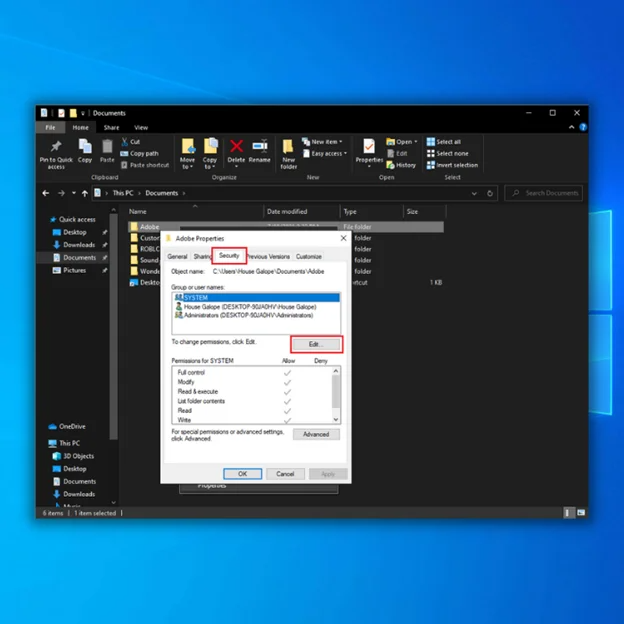
- એડ બટન પર ક્લિક કરો.
- ઓબ્જેક્ટ નામ દાખલ કરો હેઠળ, "દરેક વ્યક્તિ" પસંદ કરો. પછી OK પર ક્લિક કરો.

- દરેકને ક્લિક કરો.
- Full Control ની બાજુમાં Allow બોક્સને ચેક કરો. આગળ,ઓકે ક્લિક કરો.

- ફોલ્ડરને ફરીથી ખોલવાનો પ્રયાસ કરો.
પદ્ધતિ 2 - બ્રાઉઝર ડેટા સાફ કરો
એવો સમય આવશે જ્યારે તમે તમારા બ્રાઉઝરમાં સંગ્રહિત કૂકીઝને કારણે આ ભૂલનો અનુભવ થશે. પરિણામે, વેબસાઇટ આ ભૂલનો ઉપયોગ કરીને તમને દાખલ થવાથી અવરોધિત કરી શકે છે.
Chrome:
- ટૂલ્સ મેનૂ પર ક્લિક કરો, જે ત્રણ ડોટેડ લીટીઓ તરીકે દેખાય છે ઉપર-જમણા ખૂણામાં.
- ઇતિહાસ પસંદ કરો.

- ડાબી બાજુએ સ્થિત બ્રાઉઝિંગ ડેટા સાફ કરો પસંદ કરો.
- આગળ, સમય રેંજને ઓલ ટાઈમ પર સેટ કરો.
- કુકીઝ અને અન્ય સાઇટ ડેટા, કેશ્ડ ઈમેજીસ અને ફાઈલોને ચેક-માર્ક કરો.
- ડેટા સાફ કરો પર ક્લિક કરો.
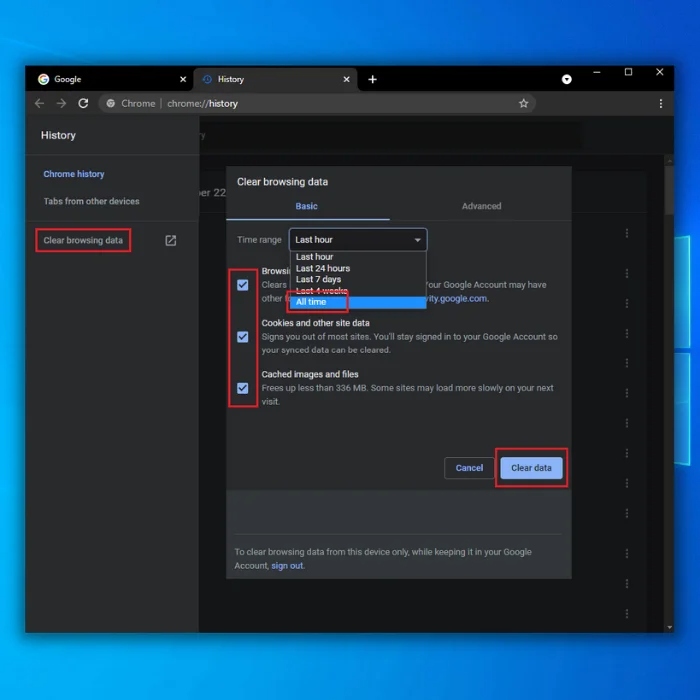
- તમારું Chrome પુનઃપ્રારંભ કરો.
Mozilla Firefox
- ટૂલ્સ બાર પર ક્લિક કરો.<8
- વિકલ્પો પસંદ કરો (નોંધ: Mac પર, તેને પસંદગીઓનું લેબલ લાગેલું છે).
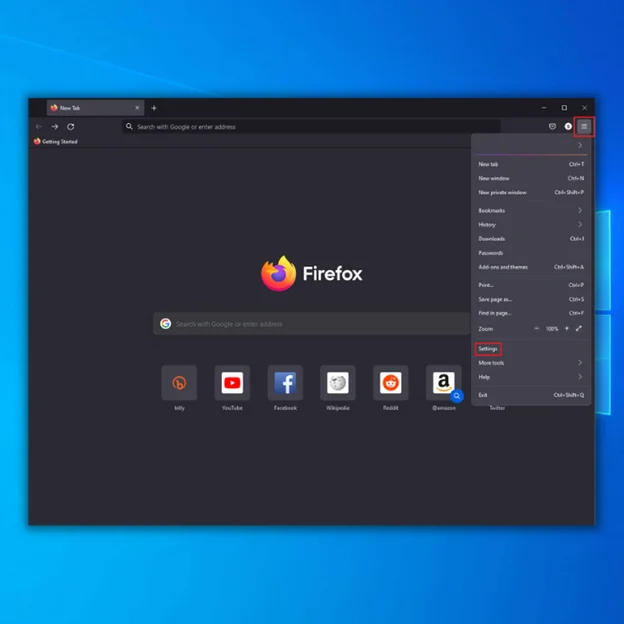
- ગોપનીયતા પસંદ કરો & ડાબી બાજુના મેનૂ પર સુરક્ષા.
- કુકીઝ અને સાઇટ ડેટા વિકલ્પ હેઠળ “ડેટા સાફ કરો…” બટન પર ક્લિક કરો.
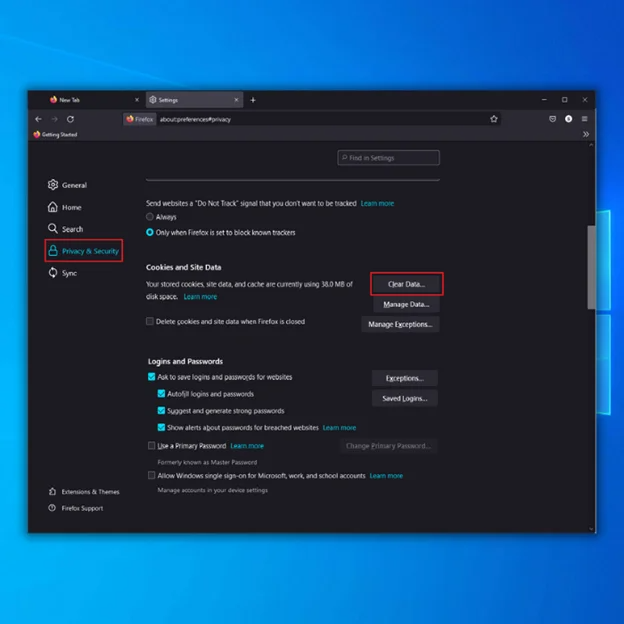
- માત્ર બે વિકલ્પો પસંદ કરો અને હવે સ્પષ્ટ કરો.
- તમારું ફાયરફોક્સ પુનઃપ્રારંભ કરો.
- ચૂકશો નહીં : વિશે:કોન્ફિગ - ફાયરફોક્સ માટે રૂપરેખાંકન સંપાદકનો ઉપયોગ કેવી રીતે કરવો
Windows 10 માટે માઇક્રોસોફ્ટ એજ
- ટૂલ્સ મેનૂ પર ક્લિક કરો (ઉપર-જમણા ખૂણે ત્રણ ડોટેડ રેખાઓ).
- સેટિંગ્સ મેનૂ ખોલો.
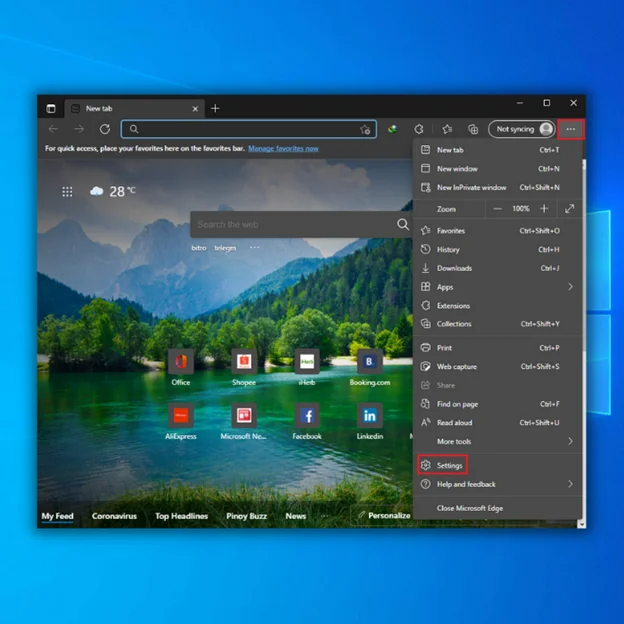
- ડાબી બાજુના મેનૂ પર ગોપનીયતા, શોધ અને સેવાઓ પર ક્લિક કરો.
- વિભાગ હેઠળ, બ્રાઉઝિંગ ડેટા સાફ કરો, ક્લિક કરો પસંદ કરોશું સાફ કરવું.
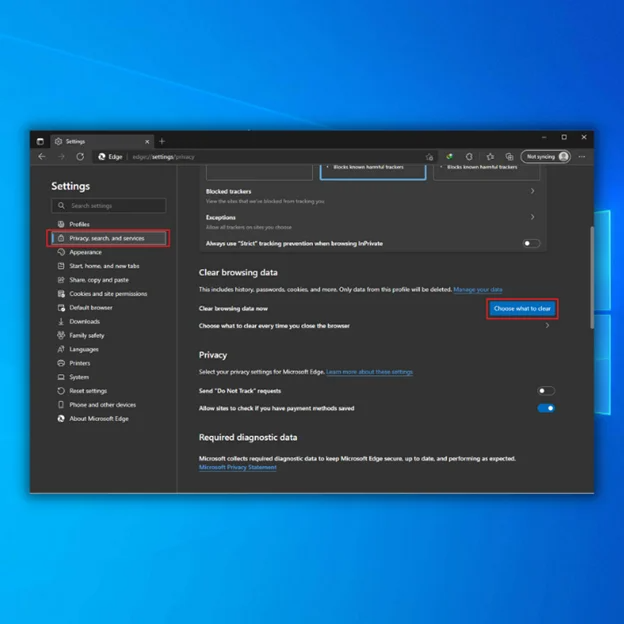
- કુકીઝ અને અન્ય સાઇટ ડેટા અને કેશ્ડ ઈમેજીસ અને ફાઈલો પસંદ કરો.
- આગળ, હવે સાફ કરો પર ક્લિક કરો.
પદ્ધતિ 3 - Vpn સૉફ્ટવેરથી તમારી Vpn સેવાઓ બંધ કરો
જો તમે VPN સેવાનો ઉપયોગ કરી રહ્યાં હોવ તો તમને આ ભૂલ આવી શકે છે. મોટાભાગે, તમે જે VPN નો ઉપયોગ કરો છો તે તમને એક અલગ દેશ મારફતે ઇન્ટરનેટથી કનેક્ટ કરે છે. તમારા VPNને તમારા કમ્પ્યુટરથી ડિસ્કનેક્ટ કરવાનો પ્રયાસ કરો કે તે સમસ્યાને ઠીક કરે છે કે કેમ.
- સ્ટાર્ટ બટન પર જમણું-ક્લિક કરો અને રન પર ક્લિક કરો.
- આગળ, રન ડાયલોગમાં ncpa.cpl ટાઈપ કરો બોક્સ અને ઓકે ક્લિક કરો.

- તમે આગળ કંટ્રોલ પેનલ બોક્સ જોશો.
- તમારા VPN માટે તેને અક્ષમ કરવાનો વિકલ્પ પસંદ કરવા માટે રાઇટ-ક્લિક કરો.<8
- તમારા કમ્પ્યુટરને પુનઃપ્રારંભ કરો અને ફરીથી વેબસાઇટ ખોલવાનો પ્રયાસ કરો.
પદ્ધતિ 4 - કોઈપણ Vpn એક્સ્ટેન્શન્સ (Google Chrome) બંધ કરો
VPN એક્સ્ટેન્શન્સ પણ સમસ્યારૂપ બની શકે છે અને તમને ઍક્સેસ કરવાની પરવાનગી નથી માં ભૂલ. આ Chrome બ્રાઉઝર એક્સ્ટેન્શન કોઈપણ સમર્પિત VPN એપ્લિકેશનની જેમ કાર્ય કરી શકે છે.
Google Chrome:
- બ્રાઉઝરની ઉપર જમણી બાજુએ કસ્ટમાઇઝ Google Chrome બટન પર ક્લિક કરો.
- વધુ ટૂલ્સ સબમેનુ પસંદ કરો.
- એક્સ્ટેન્શન પર ક્લિક કરો.
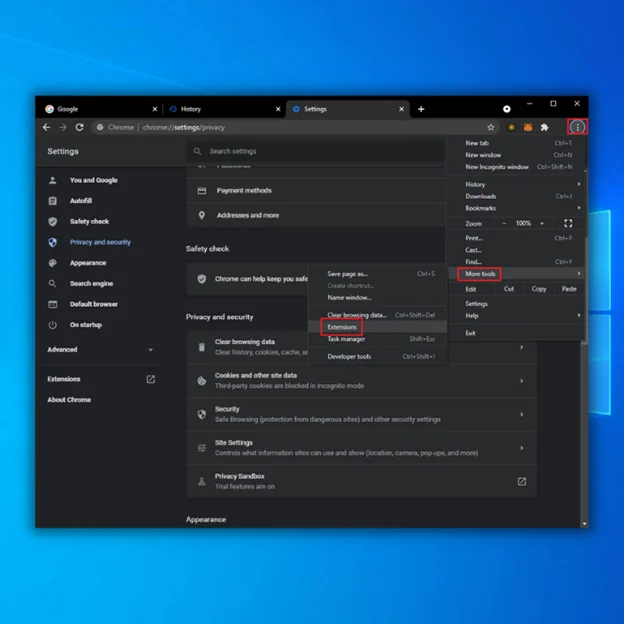
- આગળ, VPN એક્સ્ટેંશનને બંધ કરવા માટે ટોગલ બટન પર ક્લિક કરો.
પદ્ધતિ 5 – તમારા VPN પ્રદાતાની પ્રોક્સી સેવાને અક્ષમ કરો
જ્યારે તમે શંકાસ્પદ વેબસાઇટ્સમાંથી કેટલાક સોફ્ટવેર ડાઉનલોડ કરો છો, ત્યારે તેઓ તમારી પ્રોક્સી સેટિંગ બદલી શકે છે. અનુસરીને આને ઠીક કરોપગલાં:
- તમારી વિન્ડોની નીચે જમણી બાજુએ તમારો ટાસ્કબાર શોધો.
- તમારા નેટવર્ક આયકન પર ડાબું-ક્લિક કરો.
- આગળ, "ઓપન નેટવર્ક & ઈન્ટરનેટ સેટિંગ્સ.”

- ડાબી તકતી પર, "પ્રોક્સી" બટન પર ક્લિક કરો.
- એક નવું ફોલ્ડર ખુલશે. બટનને ટૉગલ કરો કે જે કહે છે કે "સેટિંગ્સ આપોઆપ શોધો."

- તમારું પીસી પુનઃપ્રારંભ કરો.
- તમે હજુ પણ અનુભવો છો કે કેમ તે તપાસો કે "તમારી પાસે પરવાનગી નથી. ઍક્સેસ” ભૂલ.
પદ્ધતિ 6 – તમારી લેનની પ્રોક્સી સેવાને અક્ષમ કરો
તમે પ્રયાસ કરી શકો તેવો બીજો ઉપાય તમારા LAN ની પ્રોક્સી સેવાને અક્ષમ કરવાનો છે. આ પ્રક્રિયા સામાન્ય રીતે પરવાનગીની ભૂલને ઠીક કરે છે.
- રન આદેશો ખોલવા માટે એકસાથે Win + R કી દબાવો.
- "inetcpl.cpl" ટાઈપ કરો અને એન્ટર ક્લિક કરો. <9
- ટોચના મેનૂ પર "કનેક્શન્સ" શોધો, પછી તેના પર ક્લિક કરો.
- તળિયે "LAN સેટિંગ્સ" પર ક્લિક કરો.
- નવા લોકલ એરિયા નેટવર્ક (LAN) સેટિંગ્સ ટેબમાં, "તમારા LAN માટે પ્રોક્સી સર્વરનો ઉપયોગ કરો" શોધો. ખાતરી કરો કે જો તે ચેક કરેલ હોય તો આ અનચેક કરેલ છે.

 <17
<17 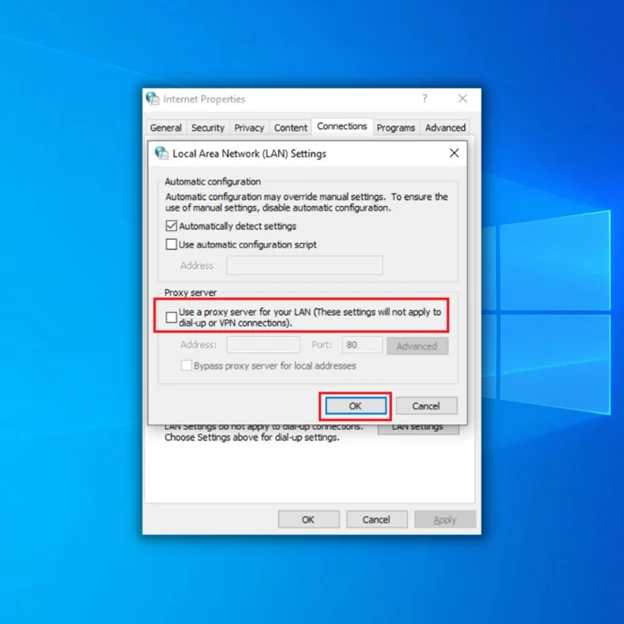
- પછી લાગુ કરો અને ઓકે પસંદ કરો.
- તમારું પીસી રીસ્ટાર્ટ કરો.
અંતિમ વિચારો
તમારી પાસે ઍક્સેસ કરવાની પરવાનગી નથી જો તમે ચોક્કસ વેબસાઇટ્સનો ઉપયોગ કરો છો તો ભૂલ એક સમસ્યા બની જશે. આજે, જ્યારે ઈન્ટરનેટ રોજિંદા કાર્યોને પૂર્ણ કરવામાં નિર્ણાયક ભૂમિકા ભજવે છે, ત્યારે આ ભૂલ સરળતાથી વિલંબનું કારણ બની શકે છે. ઉપર જણાવેલ પદ્ધતિઓ સમસ્યાને ઠીક કરવામાં મદદ કરશે.
Windows ઓટોમેટિક રિપેર ટૂલ સિસ્ટમ માહિતી
સિસ્ટમ માહિતી- તમારું મશીન હાલમાં Windows 8.1 ચલાવી રહ્યું છે
- ફોર્ટેક્ટ તમારી ઓપરેટિંગ સિસ્ટમ સાથે સુસંગત છે.
ભલામણ કરેલ: વિન્ડોઝની ભૂલોને સુધારવા માટે, આ સોફ્ટવેર પેકેજનો ઉપયોગ કરો; ફોર્ટેક્ટ સિસ્ટમ રિપેર. આ રિપેર ટૂલ ખૂબ જ ઉચ્ચ કાર્યક્ષમતા સાથે આ ભૂલો અને અન્ય વિન્ડોઝ સમસ્યાઓને ઓળખવા અને સુધારવા માટે સાબિત થયું છે.
હવે ફોર્ટેક્ટ સિસ્ટમ રિપેર ડાઉનલોડ કરો
- નોર્ટન દ્વારા પુષ્ટિ કરાયેલ 100% સલામત.
- માત્ર તમારી સિસ્ટમ અને હાર્ડવેરનું મૂલ્યાંકન કરવામાં આવે છે.

